दोस्तों क्या आपके कंप्यूटर में Windows 10 ऑपरेटिंग सिस्टम चलता है और यह बहुत अधिक इंटरनेट डाटा इस्तेमाल कर रहा है, यह एक बहुत बड़ी परेशानी का रूप ले लेती है जब हमारे पास बहुत कम इंटरनेट डाटा होता है क्योंकि windows 10 में बैकग्राउंड बहुत सारे अपडेट्स चलते रहते हैं जिसके चलते यह थोड़े ही समय में हमारा 1GB या 2 -3GB तक डाटा खा जाता है,
अगर आप भी अपने कंप्यूटर में डाटा यूसेज की प्रॉब्लम से परेशान है तो यह नीचे वाली वीडियो जरूर देखें इसमें पूरी तरह से लाइव समझाया गया है कि किस तरह से आप Windows 10 में Data Usage को कम कर सकते हैं सिर्फ चार एक्टिविटीज करके,
High Data Usage In Windows 10
अगर आप windows 10 में High Data Consumption से परेशान है तो नीचे दी गई चारों एक्टिविटीज को अच्छे से फॉलो कीजिए अगर आप यह चारों सेटिंग अच्छे से देखते हैं और अपने लैपटॉप या कंप्यूटर में इंप्लीमेंट करते हैं तो आपको हंड्रेड परसेंट रिजल्ट आएगा आप इन चारों सेटिंग्स ऊपर वीडियो में भी देख सकते हैं मैंने पहले यूट्यूब पर इसके ऊपर वीडियो अपलोड की थी जिस पर बहुत अच्छा रिस्पांस मिला था इसलिए मैंने यहां आर्टिकल भी लिखा है ताकि आप को समझने में और आसानी हो,
#1 Disable Microsoft OneDrive In Windows 10
दोस्तों windows 10 का अपना एक अलग क्लाउड सर्वर होता है जहां पर Windows 10 बैकग्राउंड में Data Backup लेती रहती है, अगर आप इसको Disable कर देंगे तो आपका बहुत अधिक Internet Data बच सकता है,
Ctrl + Alt + Delete प्रेस करने के बाद आपके सामने Task Manager का ऑप्शन खुल जाएगा जैसे ही आप Task Manager ओपन करेंगे तो आपको StartUp पर क्लिक करना है, यहां आपको यहां Microsoft OneDrive का ऑप्शन मिलेगा इस पर क्लिक करके इसको आपको Disable पर रखना है,
#2 Disable Windows Update
विंडोज अपडेट एक ऐसा Feature है जो बहुत ज्यादा Data इस्तेमाल करता है इसमें Windows के Software वगैरह Background में Update होते रहते हैं, Windows Update को Disable करने के लिए नीचे दिए गए Steps को अच्छे से फॉलो कीजिए,
- Right-click on This pc
- Choose Manage
- Choose services and applications
- Choose Services
- Find Out “Windows Update”
- Double click on windows update
- Change startup type to “Disable” and click on “ok”
#3 Choose Metered Connection
दोस्तों Metered Connection आपके सामने ऐसा उपयोगी ऑप्शन है जिसको अगर आप ON कर देते हैं तो Computer आपका Data बहुत ही Limit में Use करेगा लेकिन इसका मतलब यह नहीं है कि आपका Internet slow चलेगा, आपका इंटरनेट नॉर्मल चलेगा! अगर आप Metered Connection को ऑन करते हैं तो यह बहुत सारी एक्टिविटीज को ब्लॉक कर देता है जो कि Internet Data को यूज करती है,
Metered Connection को ON करने के लिए नीचे दिए गए Steps को अच्छे से Follow कीजिए,
- Go to settings
- Choose Network & Internet
- Choose WIFI (if you are using wifi) and Ethernet (if you are using Ethernet)
- If You are using WiFi select your network
- Scroll down and choose metered connection to “ON”
#4 Choose Live Tile as Off
दोस्तों आपके लैपटॉप या कंप्यूटर में जितने भी एप्लीकेशंस गेम्स वगैरह है वह online server पर अपना डाटा अपलोड करते रहते हैं इसलिए आप उनकी एक्टिविटी को ब्लॉक भी कर सकते हैं आप को Start Menu पर क्लिक करना है यहां से आपके सामने जो भी Applications & games वगैरा आएंगे आपको उसके ऊपर Right Click करना है और Turn live tile off का ऑप्शन आपको दिखेगा वहां क्लिक करेंगे तो वहां आपको Turn live tile on दिखाएगा यानी कि अब आप का लाइव टाइम ऑफ हो चुका है इसका मतलब यह है कि अब वह एप्लीकेशन ना तो अपने आप अपडेट हो पाएगी ना बगैर ओपन किए इंटरनेट से कनेक्ट हो पाएगी इससे बहुत फायदा होता है हमारा डाटा बहुत अधिक बचता है,
Conclusion
दोस्तों मैं गारंटी लेता हूं कि अगर आप यह चार स्टेप्स अच्छे से फॉलो करेंगे तो High data usage in windows 10 की प्रॉब्लम दूर हो जाएगी,
क्योंकि मैंने पहले इसके ऊपर Youtube Video बनाई थी जो कि बहुत सक्सेसफुल रही है आप इस वीडियो को ऊपर आर्टिकल के स्टार्टिंग में भी देख सकते हैं इस वीडियो पर बहुत अच्छा रिस्पॉन्स आने के बाद मैंने यह आर्टिकल लिखा है,
दोस्तों इन चारों एक्टिविटीज में से Metered connection ऑप्शन है सही काम करता है अगर आप बाकी सभी एक्टिविटीज को छोड़कर अगर Metered Connection पर इंटरनेट चलाएंगे तो भी आप High data consumption की प्रॉब्लम से बच सकते हैं,
अगर आपको यह आर्टिकल पसंद आया है तो कृपया इसको अपने दोस्तों के साथ जरूर शेयर करें और अगर आपको कहीं प्रॉब्लम आ रही है तो आप बेझिझक कमेंट करके भी बता सकते हैं मैं बहुत जल्द आपका रिप्लाई देकर आपकी प्रॉब्लम सॉल्व करने की कोशिश करूंगा और कृपया
“नीचे दिए गए सब्सक्राइब बटन पर क्लिक करके हमारा चैनल सब्सक्राइब भी कर लें,“

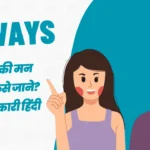



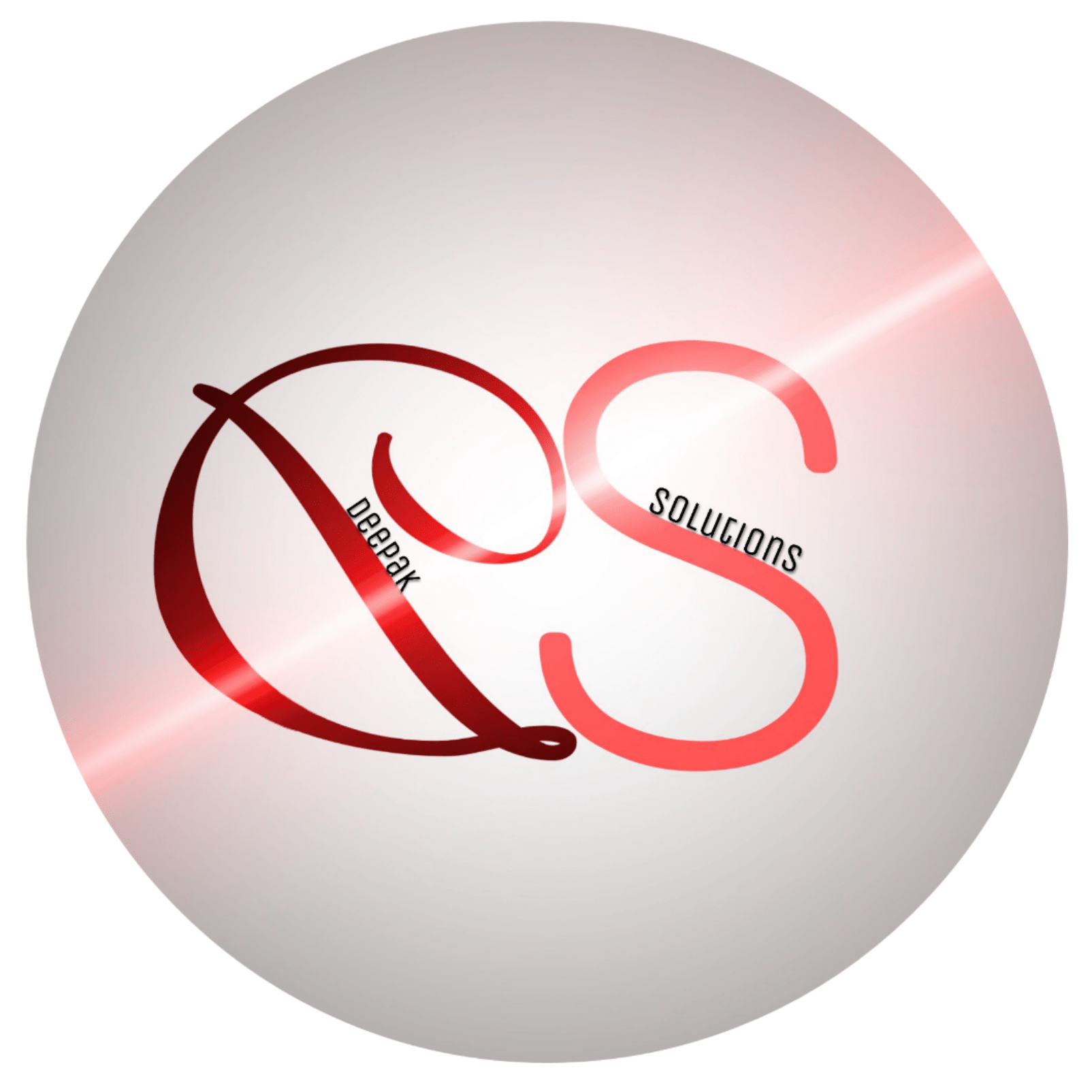
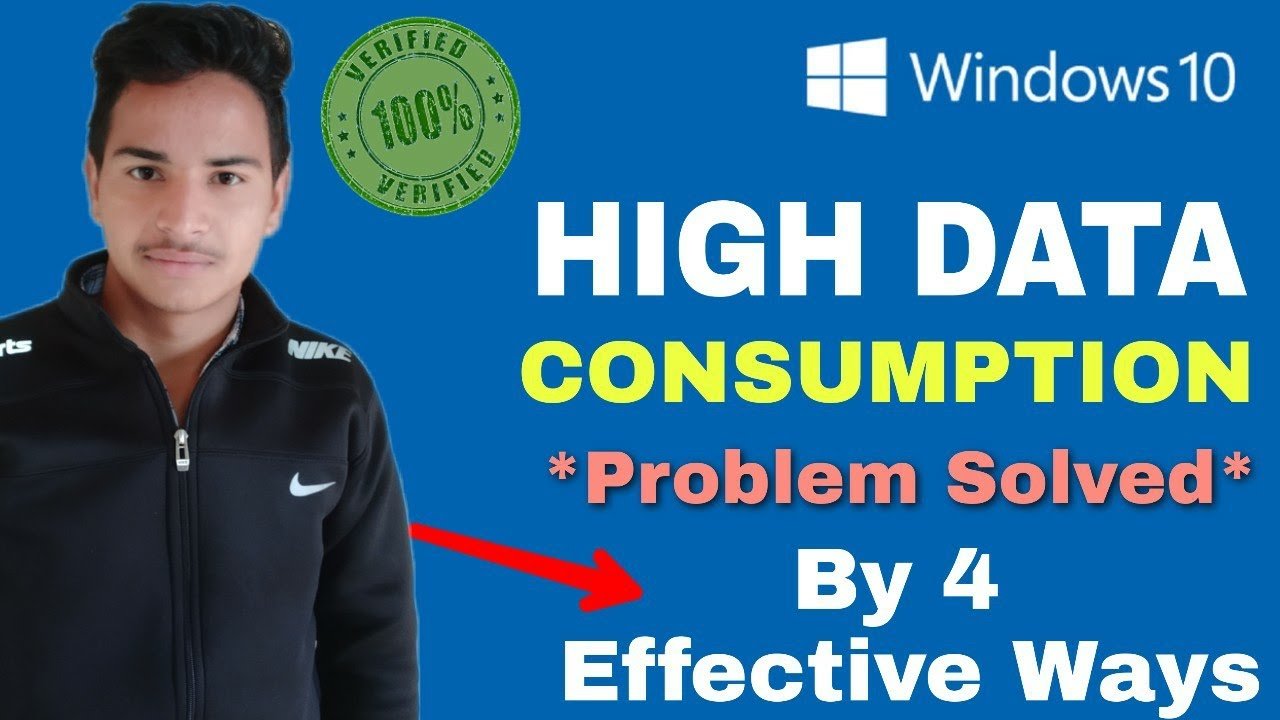
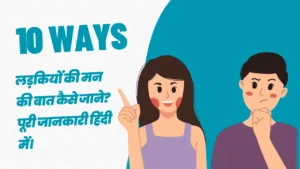

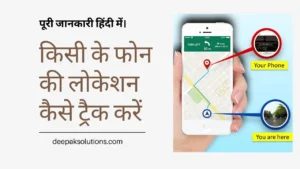





Really nice information
Keep it up